PhotoCap官方版
PhotoCap官方版是款针对图片相片打造的批处理工具。PhotoCap不仅可以一键去红眼、去除噪声,支持照片尺寸大小调整、颜色调整等操作,还可以添加自己的签名档。并且PhotoCap还能够一次性处理多种不同的数码相片,从而大大提高了你处理照片的速度。PC下载网提供PhotoCap软件的下载服务,下载PhotoCap软件其他版本,请到PC下载网!
-
最新版查看
-
3.82 中文版查看
-
1.1.0 电脑版查看
-
1.0.1 电脑版查看
-
1.0 电脑版查看

PhotoCap软件功能
1.外框大师:以最简单最直觉的方式,快速的将你的影像照片加上外框,外框在此还可以做分类管理。
2.外框工厂:让你制作外框的地方,除了常用的图面外框外,还可以制作多图外框喔。
3.拼图工厂:让你制作拼图的功能,酷炫功能,还能让小拼块任意移动与旋转。
4.材质工厂:方便让你制作材质的功能,让你快速的从一张影像中,撷取出可制作材质的部分。
5.模板大师:模板可由任意的物件组成,效果千变万化,是PhotoCap的强项,在此你可以快速套上模板的特效。
6.写真书功能:4.20版最强大的功能,可以让你做出写真书、扑克牌、名片、桌历、月历等应用。
7.扑克牌功能:这是写真书功能的精简版,你只要载入52张照片,即可完成扑克牌的制作喔。
8.照片编辑功能:可对每张载入的照片添加日期、EXIF、外框、签名、浮水印、尺寸裁切,是洗照片不可或缺的功能。
9.大头照功能:让你制作大头照,其中更包括新版证照规格。大头照还可以多人模式,载入几张照片就排几个人。
10.缩图页功能:可以产生照片缩图索引页,还可以轻易将指定张数的照片合成一张,如4张照片洗ㄧ张4X6节省冲洗费。
11.批次更改档名功能:让你一次搞定档案名称,档名可以为拍照日期、档案日期、流水号等等。
12.批次变更日期功能:让你变更照片的日期,让你能补救拍照日期错误的困扰,同时也支援修改档案日期。
13.批次改影像格式功能:将所有的影像转成你要的格式,比如1000张的JPEG档转成GIF档,改格式同时还能改变影像尺寸。
14.批次影像列印功能:可以让你一次列印所有你载入的影像,可以单张列印,也可以多张列印。
15.批次加外框功能:可以让你批次大量的将载入的照片加上外框。 16.批次加模板功能:可以让你批次大量的将载入的照片加上模板。
PhotoCap软件特色
1. 可以批次作业。
2. 可以将档案上的日期加至图片中 。
3. 可以将相片的文件名与exif信息(如ISO,快门,光圈等等)打在相片上。
4. 可以加额外的文字上去做自己的签名文件及附注说明文字。
5. 可以加额外的图片上去做自己的签名图档。
6. 相片可以加一般外框(框框大小可自定)与特殊外框(只要你懂得用绘图软件)。
7. 排列位置与字型,颜色,大小,透明度,阴影都可以改变。
8. 所有的设定,操作与签名档,签名图档会自动储存。
9. 相片输出品质可以自定(压缩比设定与DPI设定)。
10. 相片档案可以自动改名为日期文字的文件。
11. 相片输出可以更改size来符合相片的尺寸比例 (避免冲洗相片时被剪裁)。
12. 相片可以输出到自定的尺寸,如1800x1200输出存档成640x480。
13. 可以处理直的相片(长宽比例是直的相片或长宽比例是横的相片但内容为直)。
14. 可以显示JPEG的EXIF信息(包括支持Canon/Casio等等特殊的MakerNote信息)。
15. 文字与图形对象化,你可以直接拖拉它到你想要的位置。
16. 可以全屏幕来仿真输出结果,并可定时自动一张一张的播放。
17. 影像处理功能,包括level调整,去除红眼,去除噪声,彩色影像变黑白影像,柔化影像,强化影像功能。
18. 强大的批次更改文件名称功能。
19. 专案处理模式,让你方便处理你的照片输出。
PhotoCap安装步骤
1、在PC下载网将PhotoCap下载下来,会得到一个软件压缩包。

2、接着我们需要将软件压缩包解压,得到其中的PhotoCap.exe应用程序。
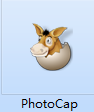
3、最后我们双击打开PhotoCap.exe,就可以直接使用了。
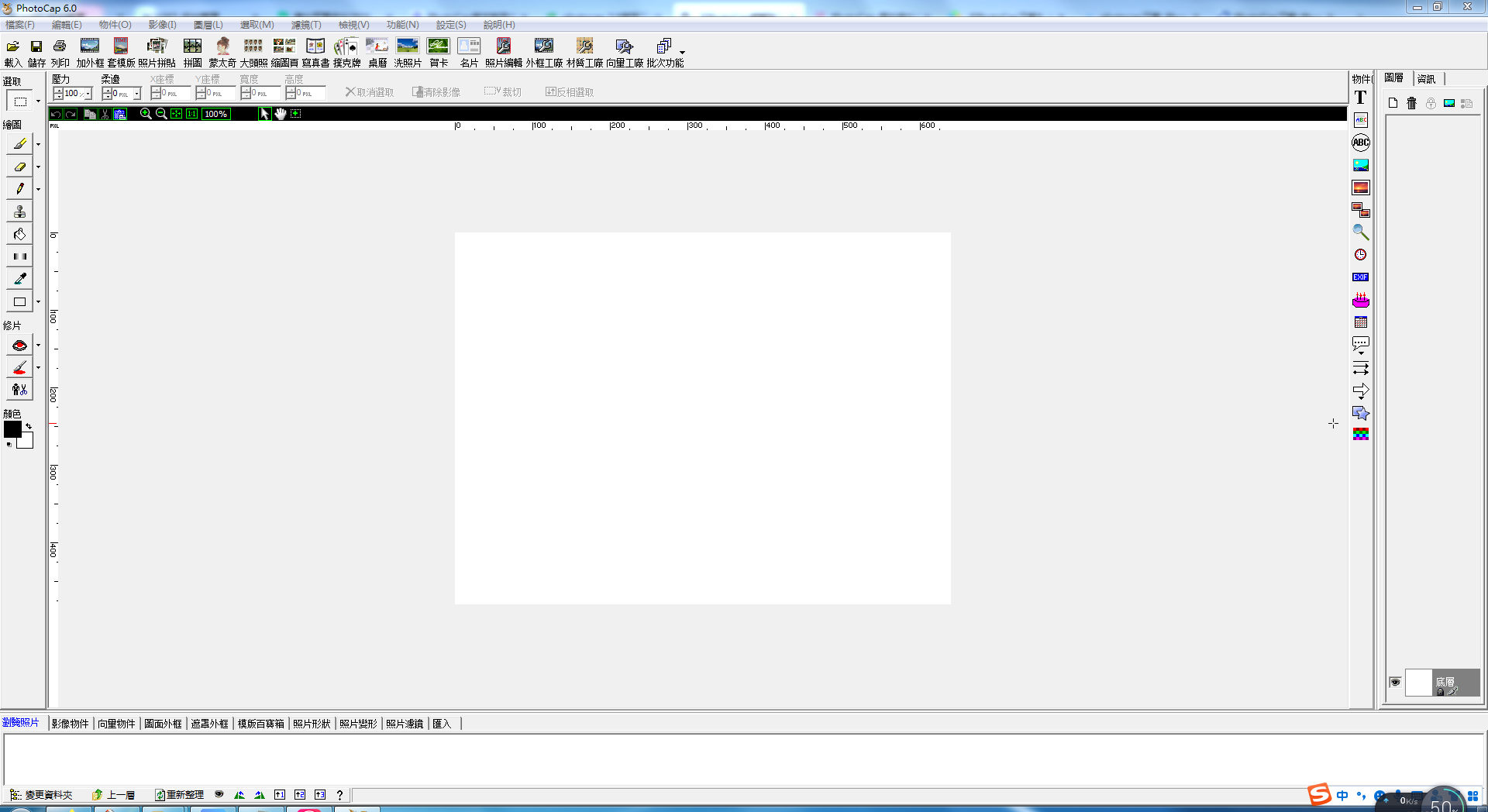
PhotoCap应用范围
主要的应用
可以制作写真书、扑克牌、名片、桌历、月历、冲洗照片、大头照、缩图页,与添加文字、小图案、外框、对话框等等常见有趣的应用。
修片的应用
凡举去除红眼、黑斑、疤痕、油光、美化肌肤、曝光亮度调整、色偏问题、消除紫边...等等常见的修片功能。
绘图的应用
PhotoCap相当于初级程度的PhotoShop,因此PhotoShop大部分的基本功能都有,包括专业影像软体的必备的选取、影像功能、滤镜、图层,还有独特的物件功能,可以说是功能完善又简单好用的软体。 PhotoCap还提供了简单强大的去背功能,可以轻易的将背景去除,让你影像合成更完美。
PhotoCap使用方法
如何给照片添加画框?
1、运行软件,点击载入
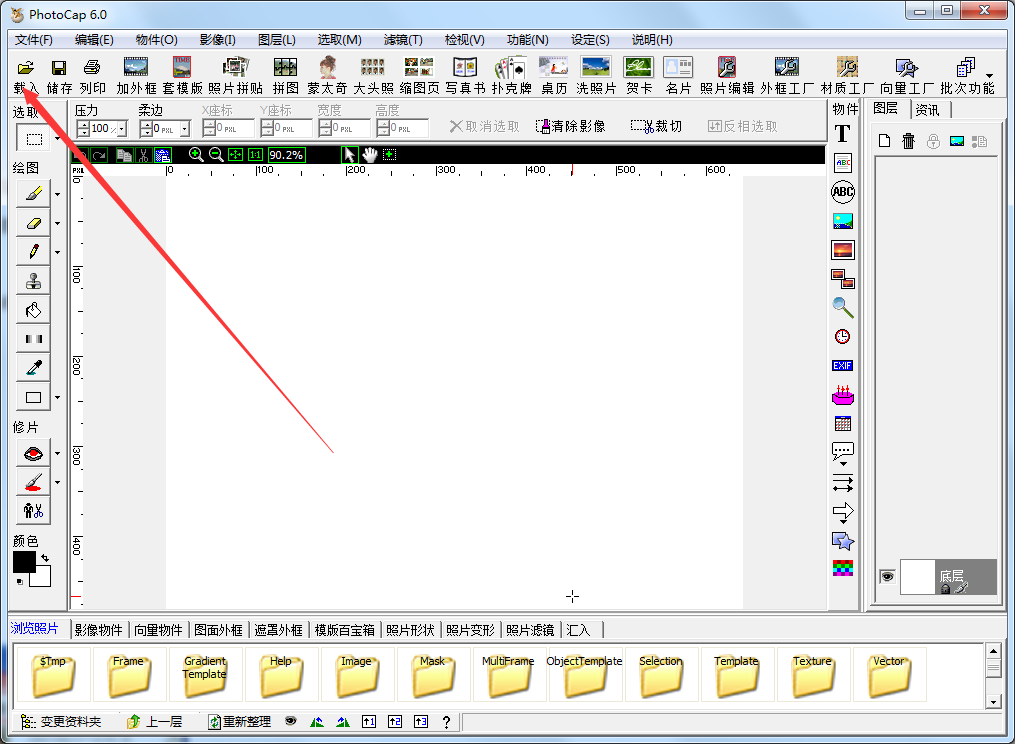
2、在电脑中选择一张照片,并点击OK打开照片

3、添加完成后,点击加外框
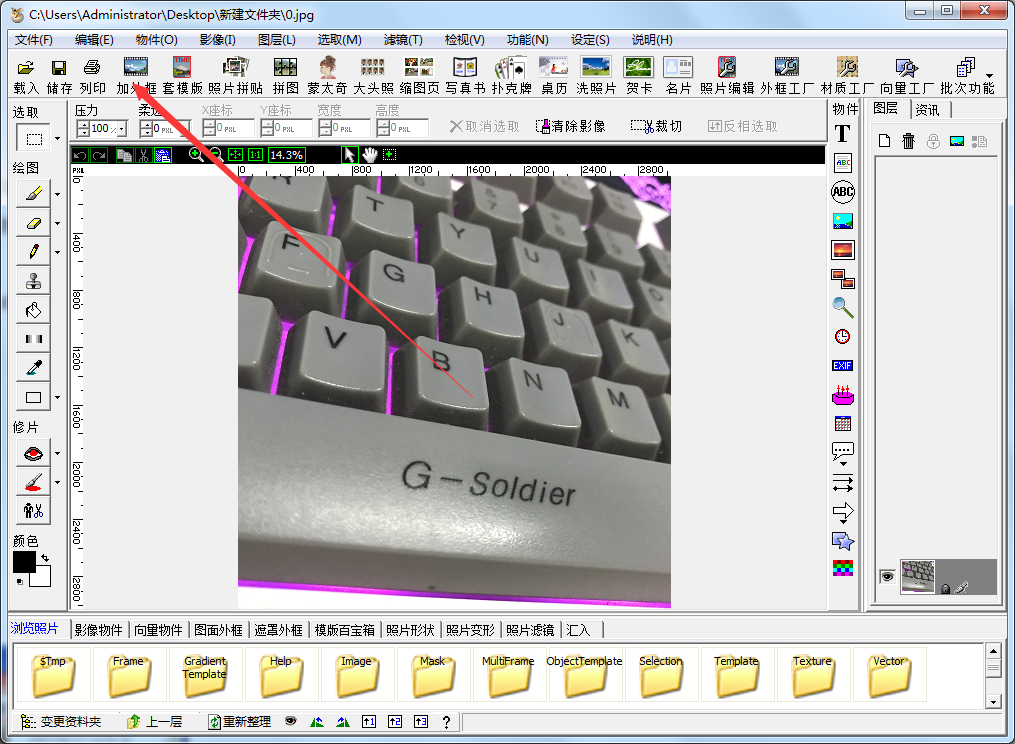
4、选择一下外框种类
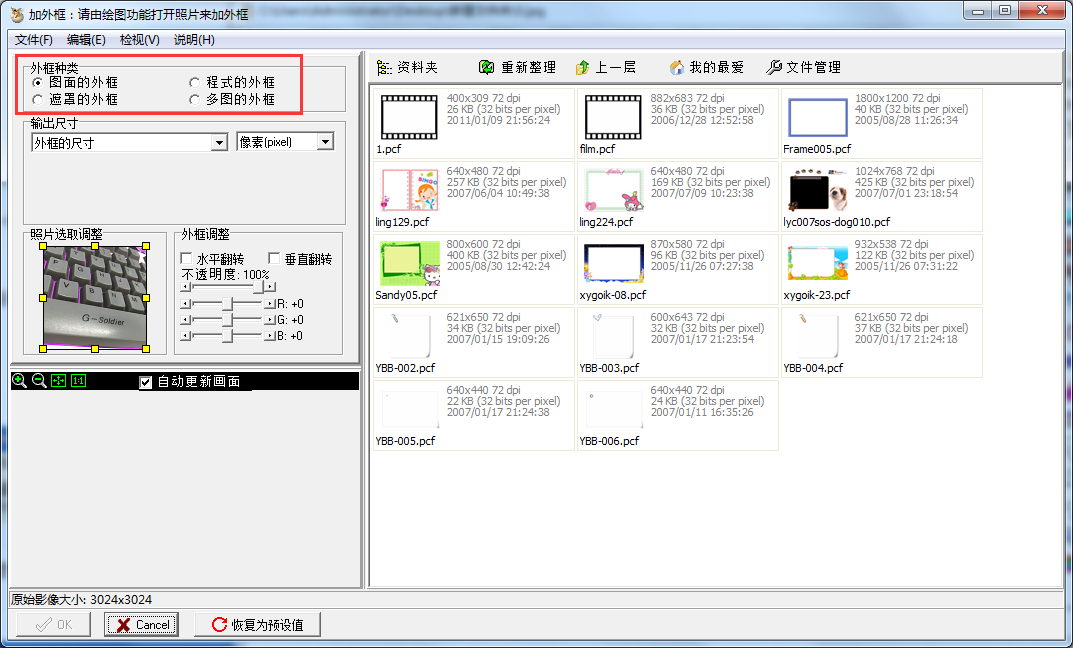
5、设置一下外框尺寸和像素
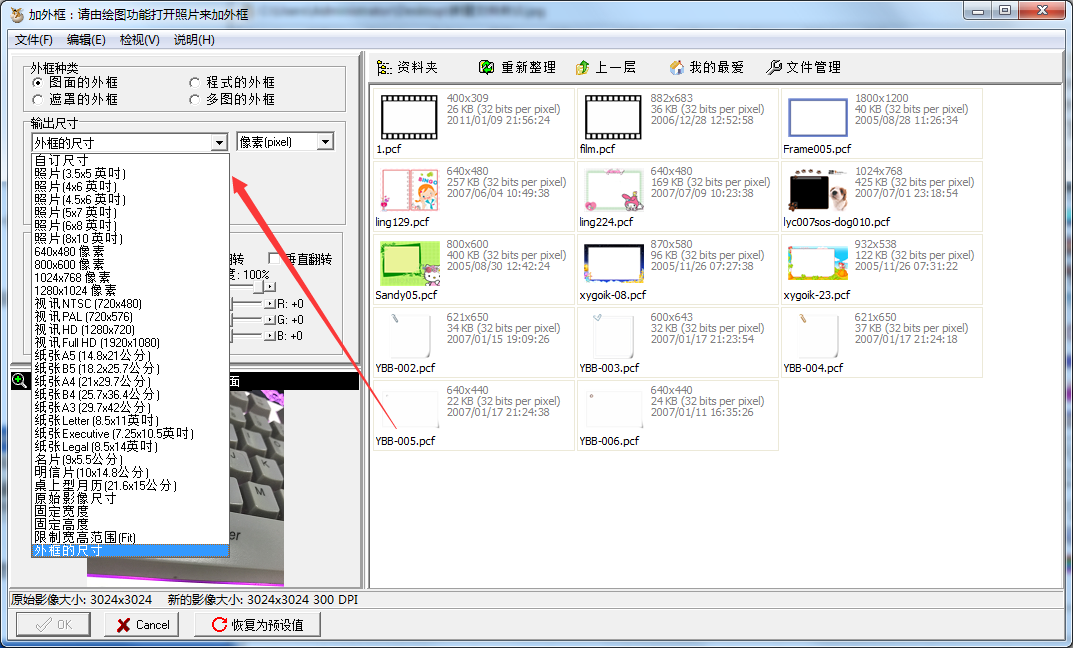
6、进行一下照片和外框调整
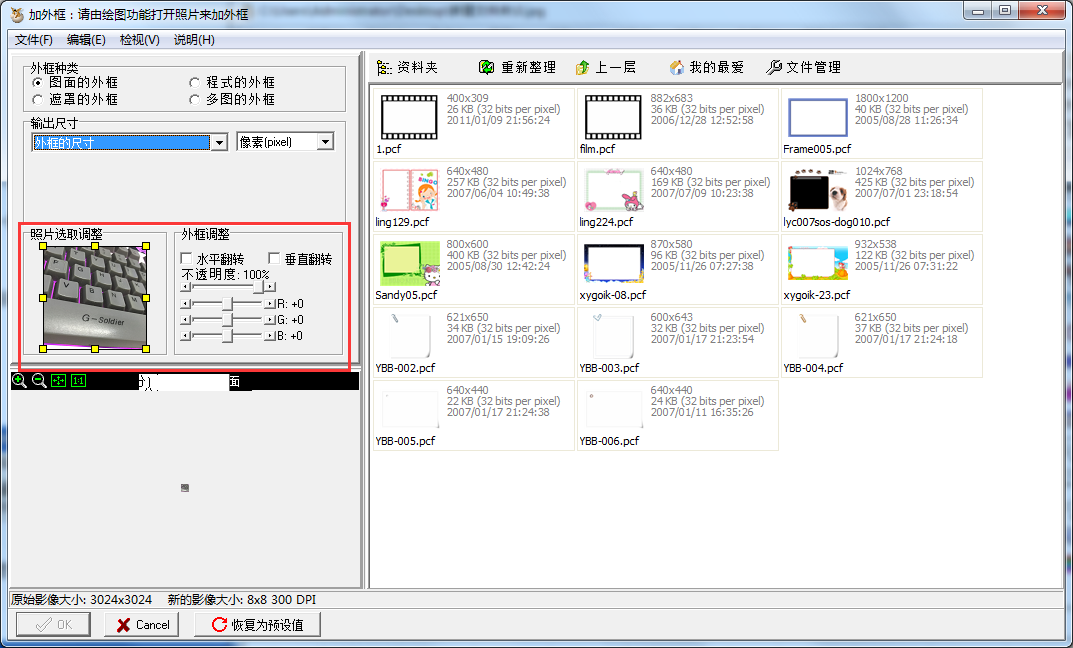
7、在右侧选择想要添加的外框

8、在左下角可以预览
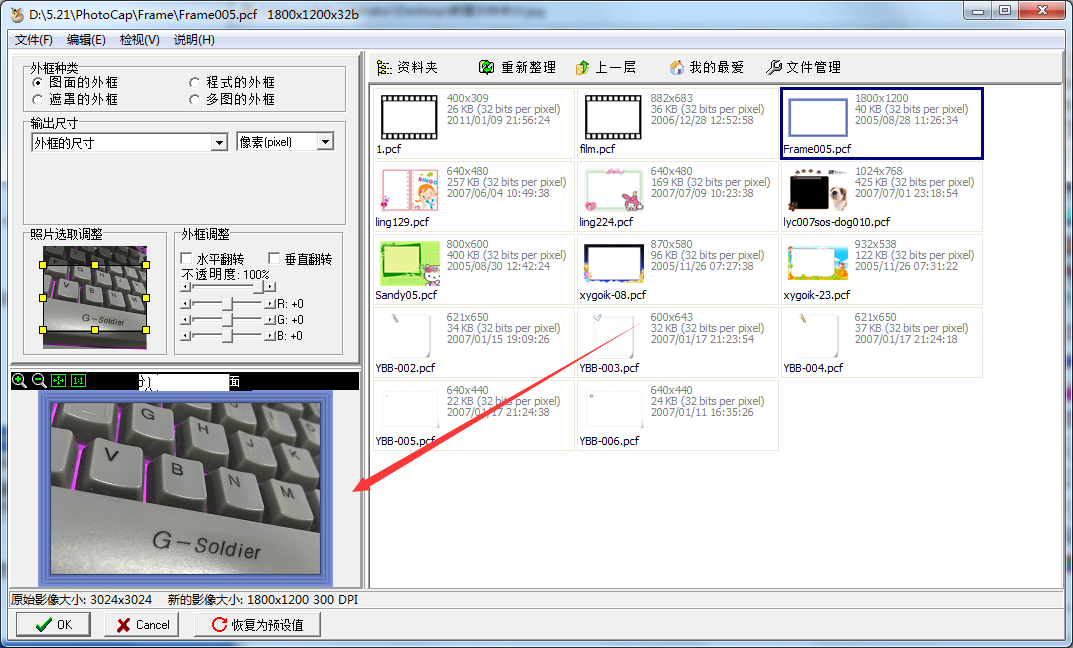
9、设置完成后点击OK
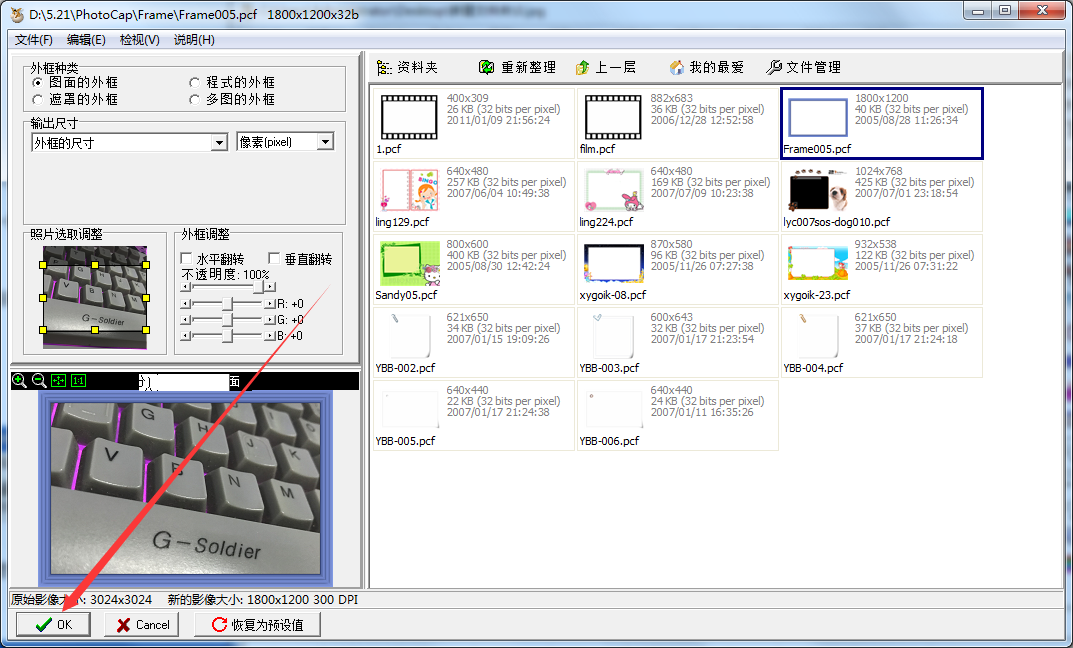
10、最后点击储存即可保存照片

PhotoCap常见问题
问:如何用photocap给照片更换背景?
答:1、首先执行PhotoCap,然后点选【批次大头照功能】。
2、当选后会出现一个模版的窗口让你选择,由于我们这次只是要展示如何变更背景而以,因此请随便选一个模版。
3、接下来请载入要编辑的那张照片,请点选【加载照片】按钮。
4、进入后请按照图片中的指示,加载那张大头照片,加载的路径在为你在下载范例图时储存的目录。
5、加载后的画面应该如下,由于大头照预设的【底色】就是白色,因此自动将去背后的透明区域改成白色,
6、如果变更颜色请点选【输出与版面大小设定】对象,选择该对象后直接双击叫出设定窗口,或按下【显示对象属性按钮】也一样。
7、叫出的画面会如下,请点选笔刷设定页次,你会发现有4种不同类型的笔刷模式设定,你可依次尝试:
固定颜色:将整个底色换成你指定的颜色。
格子:将整个底色换成格子。
渐层颜色:将整个底色填上指定的渐层颜色。
材质:将整个底色填上指定的材质图样。
问:PhotoCap如何做出撷取出一块拼图的效果?
答:首先请先启动PhotoCap官方版,然后载入图片,点选製作拼图按钮(拼图工厂)进入制作拼图功能,接下来设定拼图造型为标准的拼图(请点选最左边的造型),拼图数量则设为4x6,边缘距离都设为0,立体设为3。
再来就是将某个拼块移开,请直接用滑鼠移动即可,当滑鼠移动在拼块的上方时,游标会变成移动形状,按下左键即可进行选择该拼块的动作
点选后你会发现该拼块有个绿色的控制点,这是让你旋转用的,另外选择的拼块,你只要按住左键即可移动该拼块喔。
注:旋转时若按住Shift键,可进行45度角的旋转。
最后我们需要位这个拼块加上阴影效果,请勾选回到主画面时将选择的小拼图物件化选项
同类软件对比
美图秀秀批处理官方版是款针对图片图像所打造的编辑处理工具。美图秀秀批处理实际上是美图秀秀中的一个插件,将其分离出来,单独存储,能够帮助用户快速为图片添加个性水印标志。美图秀秀批处理还为用户提供了相框使用存储库以及效果库,帮助用户快速进行图片的处理操作。
MagicEXIF照片GPS数据批处理工具最新版是一款实用高效的照片GPS数据批处理工具。MagicEXIF照片GPS数据批处理工具官方版支持智能文件名分析和匹配,可以自动识别经纬度数据。MagicEXIF照片GPS数据批处理工具最新版支持 CSV、TSV、KML 等文件格式,操作简便,易于上手。
PCSOFT小编推荐:
PhotoCap不仅可以一键去红眼、去除噪声,支持照片尺寸大小调整、颜色调整等操作,还可以添加自己的签名档。PhotoCap一直以来是大多数网民的常用图像制作,其在网民心目中的霸主地位可见一般,强烈推荐广大用户下载使用,


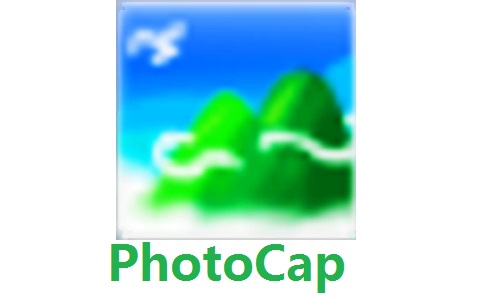

 Flash中心
Flash中心
 鲁大师
鲁大师
 抖音电脑版
抖音电脑版
 QQ浏览器
QQ浏览器
 百度一下
百度一下
 photoshop cs6
photoshop cs6
 驱动精灵
驱动精灵
 360浏览器
360浏览器
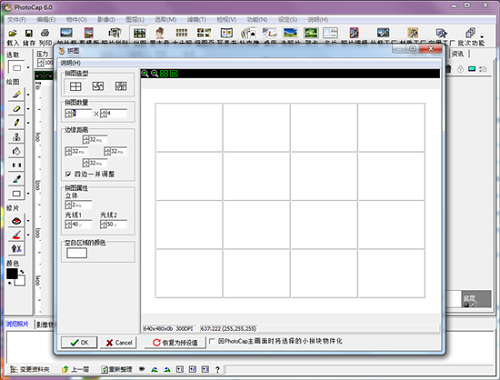
 金舟多聊
金舟多聊
 Google Chrome
Google Chrome
 风喵加速器
风喵加速器
 铃声多多
铃声多多
 网易UU网游加速器
网易UU网游加速器
 雷神加速器
雷神加速器
 爱奇艺影音
爱奇艺影音
 360免费wifi
360免费wifi
 360安全浏览器
360安全浏览器
 百度云盘
百度云盘
 Xmanager
Xmanager
 2345加速浏览器
2345加速浏览器
 极速浏览器
极速浏览器
 FinePrint(虚拟打印机)
FinePrint(虚拟打印机)
 360浏览器
360浏览器
 XShell2021
XShell2021
 360安全卫士国际版
360安全卫士国际版
 迅雷精简版
迅雷精简版





























